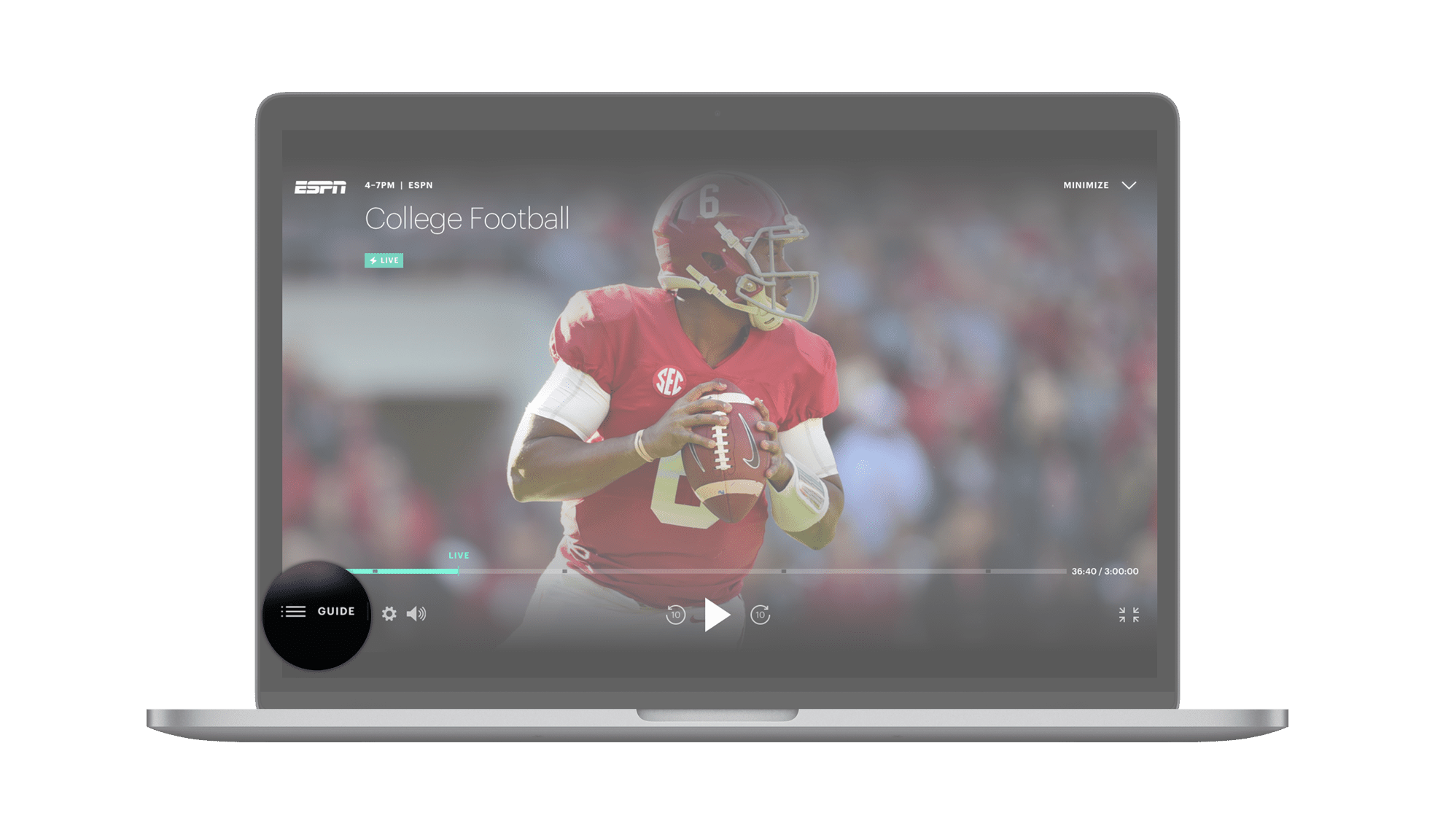Co je třeba vědět
- Hulu můžete sledovat na televizi pomocí aplikace nebo prohlížeče, odlévacího zařízení, inteligentní HDTV nebo dokonce připojením počítače k televizi.
- Google Chromecast, Roku, Apple TV a Amazon Fire Stick fungují s Hulu.
- Herní konzole jako Xbox One, PS4 a Nintendo Switch mohou také zobrazit Hulu na vašem televizoru.
Tento článek vysvětluje, jak používat Hulu na televizoru z chytré televize, s odlévacím zařízením, herní konzolou a přenosným počítačem. Tyto informace se týkají televizorů od různých výrobců, mimo jiné včetně televizorů LG, Samsung, Panasonic, Sony a Vizio.
Sledujte Hulu pomocí odlévacího zařízení
Odlévací zařízení nebo set-top box může zahrnovat jakékoli zařízení, které můžete připojit k portu HDMI na HDTV, například Google Chromecast, Roku, Apple TV nebo Amazon Fire TV. Tato hardwarová zařízení vám buď umožňují „házet“ nebo odesílat videa na televizi, nebo obsahují vestavěnou aplikaci, kterou můžete procházet přímo z obrazovky televizoru. Například mobilní aplikace i verze Hulu pro stolní počítače vám umožňují klepnutím nebo kliknutím na tlačítko Chromecast okamžitě umístit sledované video přímo na HDTV. Pokud používáte Roku, Apple TV nebo Firestick, můžete do svého zařízení přidat kanál Hulu a sledovat videa Hulu na televizi s vysokým rozlišením.
Sledujte Hulu z herní konzole
Hulu má aplikace pro různé herní konzole současné i předchozí generace. Hulu můžete sledovat s živou televizí nebo Hulu On-Demand na Microsoftu Xbox 360 nebo Xbox One, zatímco ke sledování Hulu On-Demand můžete použít Nintendo Switch a Wii U, stejně jako Sony PlayStation 3 a PlayStation 4. Stáhněte si aplikaci Hulu z příslušných her / obchodů s aplikacemi na kteroukoli z těchto konzolí, poté se přihlaste pomocí svého účtu Hulu a začněte sledovat.
Sledujte Hulu ze Smart HDTV
Některé televizory mají aplikace zabudované přímo do pevného disku televizoru. Pokud váš televizor již Hulu má, můžete se přihlásit ke svému účtu a sledovat filmy a pořady v žádném okamžiku. Pokud ne, obvykle si můžete stáhnout malou bezplatnou aplikaci, aby to fungovalo. Chytré televize mohou být vybaveny prohlížečem pro procházení webu, ale pokud chcete videa z Hulu (nebo YouTube, Netflix atd.), Je nejlepší použít vyhrazenou aplikaci, abyste se nedostali do chyb. Obvykle mají speciální dálkový ovladač, který vám umožní přístup k nějakému rozbočovači, abyste se dostali do sekce aplikací. Možná budete muset připojit svůj účet Hulu k chytré televizi pomocí aktivačního kódu:
-
Přihlaste se do Hulu z aplikace HDTV.
-
Zapište si aktivační kód, který se zobrazuje na obrazovce.
-
V počítači přejděte na stránku Hulu Activate Your Device a na požádání se přihlaste.
-
Zadejte aktivační kód zobrazené na televizoru a poté klikněte na aktivovat.
-
HDTV by se měla automaticky přihlásit k vašemu účtu Hulu do 30 sekund.
Připojte notebook k HDTV
Nemáte inteligentní televizi? Čtvrtou možností pro sledování videí Hulu v televizi je staromódní způsob: připojení stolního nebo přenosného počítače přímo do vstupního portu videa na televizoru.